Как установить dll файлы и вообще где взять недостающую библиотеку??
Содержание:
- Что такое DLL
- Регистрация файлов библиотеки в системе
- Решение от поддержки Microsoft
- Как и куда копировать DLL файл
- Исправлена ошибка отсутствия файлов DLL
- Как открыть файл dll в windows 7
- Средства устранения неполадок DLL
- Ошибки с файлами dll
- Сборка платформа .NET Framework
- Как исправить ошибку kernel32.dll в Windows?
- Факторы, влияющие на поиск
- Варианты решения проблемы
- Почему нельзя просто его скачать?
Что такое DLL
Прежде чем мы начнем объяснять, почему Вы не должны загружать файлы библиотеки динамической связи (DLL) из Интернета, давайте сначала посмотрим, какие DLL-файлы есть. DLL-файл представляет собой библиотеку, содержащую набор кодов и данных для выполнения определенного действия в Windows. Затем приложения могут обращаться к этим DLL-файлам, когда им нужно выполнить какие-либо задачи. DLL-файлы во многом похожи на исполняемые файлы (EXE), за исключением того, что файлы DLL не могут быть непосредственно выполнены в Windows. Другими словами, Вы не можете дважды щелкнуть DLL-файл, чтобы запустить его так же, как и EXE-файл. Вместо этого файлы DLL предназначены для вызова другими приложениями. Фактически, они предназначены для одновременного вызова нескольких приложений. Ссылка «Link» названия DLL также предлагает другой важный аспект. Несколько DLL могут быть связаны друг с другом, так что, когда вызывается одна DLL, одновременно вызывается ряд других DLL.
В самой Windows широко используются библиотеки DLL, Вы можете увидеть их в папке C:\Windows\System32. В качестве примера того, о чем мы говорим, давайте рассмотрим системный файл Windows «comdlg32.dll». Этот файл, иначе известный как Библиотека общих диалоговых окон, содержит код и данные для построения многих общих диалоговых окон, которые Вы видите в Windows — диалоги для таких вещей, как открытие файлов, печать документов и т. д. Инструкции в этой DLL обрабатывают все: от приема и интерпретации сообщений, предназначенных для диалогового окна, для определения того, как диалоговое окно выглядит на Вашем экране. Очевидно, что несколько приложений могут одновременно обращаться к этой DLL, иначе Вы не сможете открыть диалоговое окно в нескольких приложениях за раз.
Библиотеки DLL допускают модульность и повторное использование кода, что означает, что разработчикам не нужно тратить время на создание кода с нуля для выполнения обычных функций. И хотя разработчики создадут свои собственные DLL для установки с помощью своих приложений, подавляющее большинство DLL-приложений, называемых приложениями, фактически связаны с Windows или с дополнительными пакетами, такими как Microsoft .NET Framework или Microsoft C ++ Redistributables. Другим большим преимуществом модульного кода является то, что обновления легче применять к каждой DLL, а не ко всему приложению, особенно когда эти библиотеки DLL не пришли от разработчика приложения. Например, когда Microsoft обновляет определенные библиотеки DLL в своей платформе .NET Framework, все приложения, использующие эти DLL, могут сразу воспользоваться обновленной защитой или функциональностью.
Регистрация файлов библиотеки в системе
Перед тем как установить DLL файл на Windows 7,8,10, их нужно скачать, причем точно под разрядность системы.
Давайте определим, какая разрядность у Вашей системы (если вы точно знаете, можете пропустить этот шаг)
Шаг 1. Кликаем правой кнопкой мыши по «Мой компьютер» — выбираем «Свойства»:
Шаг 2. В открывшемся окне, мы может прочитать свойства компьютера, версию операционной системы и её разрядность 32 (х86) или 64 бит. В нашем случаи стоит 64-разрядная операционная система Windows 10.
Шаг 3. Следует распаковать ZIP-архив, который Вы скачали. В нём могут быть вложенные архивы (не более двух), если есть версии для Windows 32 и 64 bit. Внутри найдете файл с расширением «dll», который копируем в вышеуказанные папки.
Ситуации бывают разные, но, зачастую, необходимо поместить недостающий элемент в следующие папки:
C:\WINDOWS\System32
C:\WINDOWS\SysWOW64
Шаг 4. Файл нужно зарегистрировать в системе.
Сделать это можно, открыв командную строку комбинацией
Win
+
R
, или нажать «Пуск» и «Выполнить»;
в открывшемся окне ввести через пробел следующее:
– где, «regsvr32» ─ команда для регистрации, а «имя файла.dll» – полное имя вставленного компонента;
или же можно прописать расположение файла вручную —
Шаг 5. Нажмите «ОК», и перезагрузите компьютер, и новые параметры вступят в силу.
Сразу хочется отметить, что при регистрации возможны появления ошибок. Например: «Не удалось загрузить модуль». Обычно они возникают по 3 причинам
- Неправильно прописан путь к файлу, или файл не был перемещен в каталог System32 или SysWOW64
- Не все файлы DLL вообще нуждаются в регистрации, иногда достаточно просто скопировать их в каталок System32 или SysWOW64 или поместить в корень проблемной игры или программы
- Файлы уже были зарегистрированы ранее
Второй способ регистрации
Шаг 1. Зарегистрировать файл можно с помощью командой строки, которую нужно запустить от имени администратора.
Шаг 2. Пишем команду
и жмём «Enter»
Шаг 3. Появится сообщение что «Всё прошло удачно», и просто перезагружаем компьютер
Вот и всё, файл зарегистрирован, можете пробовать запускать вашу игру или программу
А вот, некоторые советы, которые могут вам пригодиться.
- Помещайте элементы только в указанную папку (возможно, она будет скрыта по умолчанию). Вам нужно убрать галочку «Не показывать скрытые папки» в настройках отображения.
- Если при замене файла требуется разрешение администратора – подтвердите действие.
- Выбирайте только актуальные файлы на момент загрузки и сохраните их себе в компьютер отдельно. Вам они могут еще пригодиться. В случае если проблема образуется вновь, вы быстро восстановите работоспособность системы.
Решение от поддержки Microsoft
Если переустановка библиотеки не помогает, можно воспользоваться простым решением, предложенным компанией Microsoft. Однако метод от производителя хорошо работает только на Windows 10. На версиях Windows 7 и 8 при попытке запуска консольной команды могут возникать различные ошибки и другие проблемы.
- Зайти в систему под аккаунтом администратора.
- Открыть командную строку cmd.exe.
- Ввести команду sfc /scannow и нажать Enter.
После этого должна появиться надпись «Начато сканирование системы. Это процесс может занять некоторое время», а также ход выполнения проверки и степень завершения в процентах. Процесс диагностики системных файлов полностью автоматический, и в ряде случаев Windows самостоятельно исправляет найденные неисправности, после чего проблемы с установкой или запуском программ и игр. Следует дождаться полного окончания сканирования, прежде чем что-либо предпринимать.
Как и куда копировать DLL файл
Ошибки с динамическими библиотеками DLL возникают по разным причинам: файл поврежден, несовместим с Windows или конкретной программой, заражен вирусами или удален. Решение всегда одно: загрузить корректную и полную версию библиотеки, после чего зарегистрировать файл в системе через командную строку. Обычно, весь процесс занимает не более 2-5 минут.
Сюда можно поместить (разархивировать и копировать) любые библиотеки dll, и установленные файлы будут работать:
- Для Windows 95/98/Me — файл копируется в папку C:\Windows\System
- Для Windows NT/2000 — файл копируется в папку C:\WINNT\System32
- Для Windows XP, Vista, 7, 8 — копировать в папку C:\Windows\System32
- Для 64-разрядных Windows — копировать dll файл в папку C:\Windows\SysWOW64
Где можно загрузить нужную библиотеку:
- Если это игра или программа: с другой сборкой игры, с другого ПК, на котором приложение работает, с диска (переустановить программу).
- Если это системная библиотека, проверьте актуальность драйверов, DirectX или иного компонента, если система пишет, в каком файле или программе допущена ошибка. Копировать dll можно с другого компьютера с аналогичной версией разрядностью и версией Windows (7, 8, 10). Ошибка может вызываться не самой библиотекой, но и программой, её использующей.
- Всегда можно загрузить нужную версию файла с архивов dll вроде dll.ru или ru.dll-files.com. Внимательно проверяйте, для какой версии ОС предназначена библиотека. Также следует внимательно смотреть, что скачивается: вместо нужной библиотеки многие сайты пытаются подсунуть свой платный софт для исправления ошибок с DLL.
- Попробуйте найти статью с решением проблем про нужный файл в разделе DLL, либо воспользуйтесь поиском по сайту.
Возможно, игра или софт несовместим с версией Windows, решением может служить запуск в режиме совместимости. Если файлы блокируются антивирусом, следует внимательнее присмотреться к безопасности приложения или добавить файлы в исключения антивируса.
Все изменения вступят в силу после регистрации библиотеки в системе и перезагрузки компьютера. До этого пытаться запустить что-либо бесполезно — система не подключится к файлу.
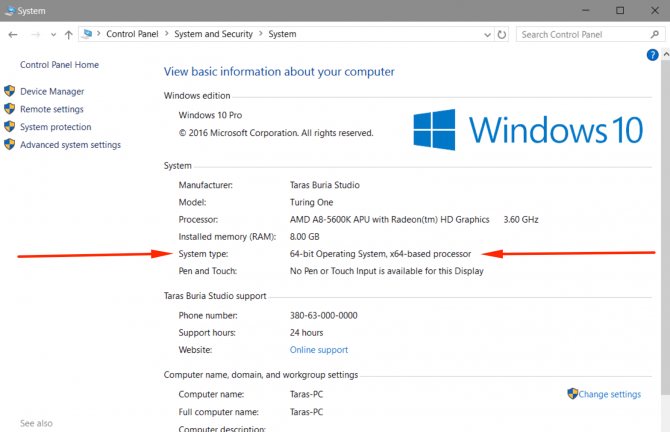
Исправлена ошибка отсутствия файлов DLL
Если на вашем компьютере с Windows отсутствуют DLL-файлы, лучше всего исправить следующие ошибки:
- Запустите встроенный инструмент проверки системных файлов, чтобы заменить отсутствующие или поврежденные файлы операционной системы.
- Запустите средство DISM, восстановите образ системы Windows и исправьте поврежденное хранилище компонентов Windows.
- Восстановите или переустановите программное обеспечение, если какое-либо приложение выдает эту ошибку
- Скопируйте файл DLL из другой системы и восстановите его на своем компьютере, а затем перерегистрируйте файл DLL.
Давайте рассмотрим их подробнее.
1] Самый безопасный способ исправить отсутствующие или поврежденные ошибки DLL-файла, возникающие в вашей операционной системе Windows, – запустить встроенную проверку системных файлов , которая заменит отсутствующие или поврежденные системные файлы.
Для этого на компьютере с Windows 10 щелкните правой кнопкой мыши кнопку «Пуск», чтобы открыть меню WinX, и нажмите ссылку Командная строка (Администратор) .
Теперь в окне CMD с повышенными правами скопируйте и вставьте следующую команду и нажмите Enter:
sfc/scannow
Сканирование может занять 10 минут, и после успешного завершения перезагрузите компьютер. Запуск sfc/scannow в безопасном режиме или во время загрузки может дать лучшие результаты.
Эта публикация поможет вам, если вы получили в результате защиты ресурсов Windows обнаруженные поврежденные файлы, но не смогли исправить их сообщение об ошибке во время сканирования.
2] Если проблема решена, отлично! В противном случае вам нужно будет запустить DISM для восстановления образа системы . Снова в окне командной строки с повышенными правами скопируйте и вставьте следующую команду и нажмите Enter:
Dism/Online/Cleanup-Image/RestoreHealth
Это проверяет наличие повреждений в хранилище компонентов Windows и восстанавливает здоровье. Сканирование может занять около 15 минут, и после успешного завершения перезагрузите компьютер.
Этот пост поможет вам в случае сбоя DISM.
СОВЕТ . Если вы считаете, что это слишком много, загрузите, используя наш FixWin, и запустите вышеупомянутый SFC, а DISM сканирует одним нажатием кнопки.
3] Если какое-то установленное программное обеспечение или приложение выдает эту ошибку, все, что вам нужно сделать, это переустановить программное обеспечение . Вы можете удалить приложение, которое выдает ошибку, из панели управления, перезагрузить компьютер, затем перейти на его официальную страницу загрузки и загрузить последний установочный файл. Сделав это, установите программное обеспечение. Установщик разместит все необходимые файлы на вашем компьютере, включая файлы DLL. Если программа предлагает Восстановить программу, вы можете сначала выбрать вариант восстановления установки и посмотреть, поможет ли это.
4] Иногда программному обеспечению, которое предназначалось для запуска в более старой версии Windows, может потребоваться определенная версия файла DLL для запуска. Если вы столкнулись с этой проблемой, попробуйте скопировать этот файл DLL из одной из ваших других систем и заменить его здесь, в соответствующем каталоге, и посмотрите, подходит ли он вам. Возможно, вам придется заново зарегистрировать файл DLL. Иногда разработчики этого программного обеспечения могут предлагать различные версии DLL-файлов на своих сайтах для загрузки – вы можете скачать их.
5] Есть ли какой-нибудь хороший сайт, с которого можно скачать файлы DLL , чтобы восстановить их? Может быть, но я бы не советовал использовать их на самом деле. Причина проста. Если вам нужно заменить или восстановить файлы DLL, вы можете выполнить любое из вышеупомянутых предложений. Это обеспечит получение подлинных файлов из подлинных источников.Более того, большинство DLL-файлов защищены авторскими правами, и я не уверен, что какой-либо веб-сайт загрузки DLL принял разрешения от ОС или разработчиков программного обеспечения для размещения и распространения файлов. И плюс – как бы вы узнали подлинность файла? Так что это вызов, который вы должны будете принять.
Всего наилучшего!
Как открыть файл dll в windows 7
Вы можете встретить распространённый тип документа mfc42u.dll, который относится к Microsoft Foundation Class (MFC).
Открыть этот файл dll и подобные ему в windows 7 можно теми же утилитами, что используются для 8 версии, или воспользоваться небольшим редактором исполняемых элементов — Resource Tuner (Рисунок 4).
Рисунок 4. Интерфейс приложения Resource Tuner с открытым файлом формата .dll
Он позволяет изменять различные детали пользовательского интерфейса — строки меню и диалоговых окон, внешний вид курсора, иконок и так далее. В нём ресурсы библиотеки отделены от кода, который остаётся неизменным. Для его редактирования есть используемые в программировании профессиональные редакторы PE Explorer и FlexHex, (в зависимости от вносимых правок).
Resource Tuner предусматривает несколько способов открытия объекта.
Для просмотра и изменения кликните Open File на панели инструментов.
Для выполнения действия в меню — введите команду File>Open.
Или используйте комбинацию клавиш CTRL+O.
Всплывающее окно возле кнопки тулбара предоставит вам список последних открывавшихся элементов. Его можно получить командой File>Recent Files из меню программы, которая пользуется динамически подключаемой библиотекой. Настройка количества данных в списке осуществляется в окне диалога Customize.
Средства устранения неполадок DLL
Для устранения неполадок DLL доступны несколько средств. Вот некоторые из этих средств.
Уокер зависимостей
Средство Уокер зависимостей может повторно сканировать все зависимые DLLs, используемые программой. При открываемой программе в «Уолкер зависимостей» уолкер зависимостей делает следующие проверки:
- Уокер зависимостей проверяет отсутствующие DLLs.
- Уокер зависимостей проверяет файлы программы или DLLs, которые не являются допустимыми.
- Уокер зависимостей проверяет соответствие функций импорта и экспорту.
- Уокер зависимостей проверяет на наличие ошибок круговой зависимости.
- Уокер зависимостей проверяет для модулей, которые не являются действительными, так как модули для другой операционной системы.
С помощью Уолкера зависимостей можно документировать все DLLs, которые использует программа. Это может помочь предотвратить и устранить проблемы DLL, которые могут возникнуть в будущем. В следующем каталоге при установке Visual Studio 6.0 расположено приложение Dependency Walker.
Универсальное решение проблем DLL
Средство универсального решения проблем DLL (DUPS) используется для аудита, сравнения, документа и отображения данных DLL. В следующем списке описываются утилиты, которые составляют средство DUPS:
-
Dlister.exe
Эта утилита регистрирует все DLLs на компьютере и регистрирует сведения в текстовом файле или файле базы данных.
-
Dcomp.exe
Эта утилита сравнивает DLLs, перечисленные в двух текстовых файлах, и создает третий текстовый файл, содержащий различия.
-
Dtxt2DB.exe
Эта утилита загружает текстовые файлы, созданные с помощью Dlister.exe и Dcomp.exe в базу данных dllHell.
-
DlgDtxt2DB.exe
Эта утилита предоставляет графический пользовательский интерфейс (GUI) версии Dtxt2DB.exe утилиты.
База данных справки DLL
База данных справки по DLL поможет вам найти конкретные версии DLLs, установленные программным обеспечением Майкрософт.
Ошибки с файлами dll
Рассматриваемая ошибка относится к проблемам с динамическими библиотеками Windows. Это особые «микропрограммы», которые могут быть полезными для всех устанавливаемых вами игр или программ. Файлы dll активно помогают приложениям обращаться к другим программам, записывать видео, отправлять документы на печать и т.д.
В динамической библиотеке огромное количество таких файлов и каждый имеет своё уникальное имя. Нередко в окне с ошибкой встречается надпись на английском dll load failed, что значит модуль (или dll файл) не смог загрузиться. И, конечно же, программа перестаёт работать. Решением ошибки во многих случаях является загрузка нового файла dll с его уникальным именем.
Ошибка: отсутствие файла dll
Файл могут блокировать другие приложения, вирусы или антивирусы. Нередко причиной сбоя модулей становится файловый мусор и переполнение остатками ключей реестра. Могут стать причиной и «поломка» системного элемента.
Сборка платформа .NET Framework
С введением .NET и платформа .NET Framework большинство проблем, связанных с DLLs, устранены с помощью сборок. Сборка — это логический блок функциональных возможностей, который выполняется под управлением общего языкового запуска .NET (CLR). Сборка физически существует как .dll или как .exe файл. Однако внутренне сборка отличается от DLL Microsoft Win32.
Файл сборки содержит манифест сборки, метаданные типа, код промежуточного языка Microsoft (MSIL) и другие ресурсы. Манифест сборки содержит метаданные сборки, которые предоставляют всю информацию, необходимую для самостоятельного описания сборки. В манифест сборки включены следующие сведения:
- Имя сборки
- Сведения о версии
- Сведения о культуре
- Информация о сильных именах
- Список файлов сборки
- Тип справочной информации
- Справочные и зависящие сведения о сборке
Код MSIL, содержащийся в сборке, не может выполняться напрямую. Вместо этого выполнение кода MSIL управляется с помощью CLR. По умолчанию при создании сборки сборка является закрытой для приложения. Для создания общей сборки необходимо назначить сборке сильное имя, а затем опубликовать сборку в кэше глобальной сборки.
В следующем списке описываются некоторые функции сборки по сравнению с функциями DLLs Win32:
-
Самоо описание
При создании сборки в манифесте сборки содержатся все сведения, необходимые clR для запуска сборки. Манифест сборки содержит список зависимых сборок. Таким образом, CLR может поддерживать согласованный набор сборок, используемых в приложении. В DLL Win32 невозможно поддерживать согласованность между набором DLLs, используемыми в приложении при использовании общих DLLs.
-
Управление версиями
В манифесте сборки сведения о версиях записываются и применяются clR. Кроме того, политики версий могут обеспечить применение использования для конкретной версии. В DLL Win32 версия не может применяться операционной системой. Необходимо убедиться, что DLLs совместимы с обратной совместимость.
-
Развертывание бок о бок
Сборки поддерживают развертывание бок о бок. Одно приложение может использовать одну версию сборки, а другое приложение может использовать другую версию сборки. Начиная с Windows 2000 г. развертывание поддерживается путем размещения DLLs в папке приложения. Кроме того, Windows защита файлов предотвращает перезаписываемую или замену системных DLLs несанкционированным агентом.
-
Самостоятельное сдерживание и изоляция
Приложение, разработанное с помощью сборки, может быть автономным и изолированным от других приложений, работающих на компьютере. Эта функция помогает создавать установки с нулевым воздействием.
-
Выполнение
Сборка запускается под разрешениями безопасности, которые поставляются в манифесте сборки и контролируются clR.
-
Языковые независимые
Сборка может быть разработана с помощью любого из поддерживаемых языков .NET. Например, можно разработать сборку в Microsoft Visual C#, а затем использовать сборку в проекте Visual Basic .NET.
Как исправить ошибку kernel32.dll в Windows?
Ошибки Kernel32.dll могут появляться при включении компьютера, открытии или закрытии программ, и звучать по разному:
- Не найден kernel32.dll
- Точка входа в процедуру в библиотеке kernel32.dll не найдена
- Commgr32 вызвал ошибку неверной страницы в модуле Kernel32.dll
- Программа вызвала сбой в модуле Kernel32.dll
- Точка входа в процедуру SetDefaultDllDirectories не найдены в библиотеке DLL KERNEL32.dll
- Не удалось получить адрес процесса для GetLogicalProcessorInformation
1. Перезагрузить ПК
Если библиотека застряла в памяти и запуск программы выдаёт ошибку, то перезагрузка компьютера может решить проблему. Также, завершаться все ненужные процессы, которые могут мешать работе программы по API.
2. Переустановите программу
Если вы используете Windows 7 или Windows XP, то скорее всего разработчик ПО прекратил поддержку старых операционных систем. В этом случае, вам нужно скачать старую версию программы или поискать альтернативу ПО.
Также, если вы получаете ошибку с указанием на SetDefaultDllDirectories при использовании Windows 7, Server 2008 R2 или Vista, то стоит установить патч KB2533623 для этих систем с сайта Microsoft.
3. Обновление Windows 10
Через обновления устанавливаются библиотеки для системы, DirectX и различные исправления. Многие пользователи отключают обновления Windows 10 или игнорируют их на долгий промежуток времени. Если это так, то перейдите в центр обновления Windows и установите все обновления.

4. CHKDSK, SFC и DISM
Проверим диск и системные файлы на ошибки, и если они имеются, то система попытается автоматически восстановить все повреждения. Для этого, запустите командную строку от имени администратора и введите три команды по очереди, нажимая Enter после каждой.
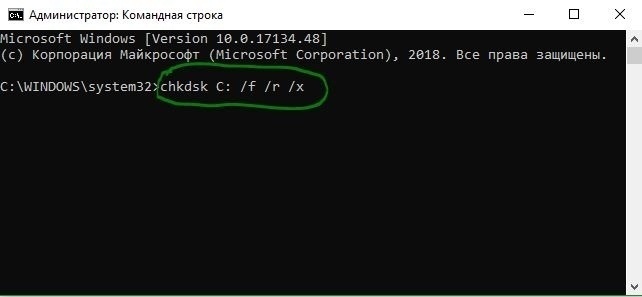
5. Заменить и перерегистрировать DLL
Если есть второй рабочий компьютер или ноутбук с Windows 10, то можно взять оттуда взять отсутствующий DLL-файл и скопировать его к себе. Просто откройте проводник на втором ПК, выделите или откройте диск «C» и сверху справа в поиске вбейте название dll-файла. Если он будет найден, то нажмите по нему правой кнопкой мыши и выберите «Расположение файла».

Также, в некоторых случаях нужно заново перерегистрировать DLL файл kernel32. Это касается и тогда, когда вы скопировали его к себе с другого компьютера. Для этого запустите командную строку от имени администратора и введите:
regsvr32.exe kernel32.dll
Примечание: Если столкнетесь с ошибками при регистрации, то введите команду следующего вида , где нужно указать путь к файлу.
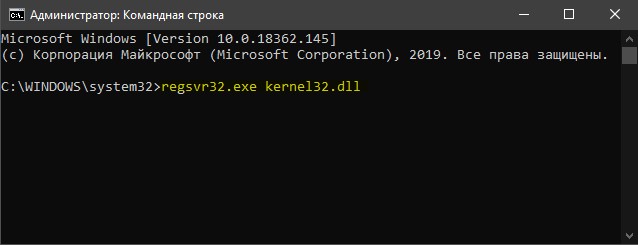
6. Файлы Thumbs.db
Иногда ошибка Kernel32.dll появляется при повреждении файлов Thumbs.db (кэш миниатюр) в папках, если к ним осуществляется доступ-запрос связанный с каким-либо DLL файлов. Нужно найти по вашему мнению папку в которой имеется поврежденный файл Thumbs.db и удалить его.
Это руководство поможет вам понять, что за файл Thumbs.db и как его удалить.
7. Сканирование на вирусы
Вирусы в систем Windows могут создавать различные проблемы, в том числе и с файлов Kernel32.dll. Воспользуйтесь именно антивирусным сканером как DrWeb или Zemana, чтобы проверит систему на вредоносное ПО. Вы также можете запустить встроенный антивирус «Защитник Windows» в автономном режиме.

8. Диагностика памяти
Нажмите Win+R и введите mdsched.exe, чтобы запустить диагностику памяти. Если диагностика памяти выявит ошибки и не исправит их, то можете обратиться к подробному руководству.
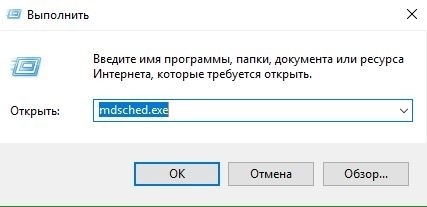
9. Обновить драйвера
Если ошибка Kernel32.dll появляется при печати принтера, то нужно обновить драйвер принтера до последней версии. Если она появляется при запуске игр, то драйвер видеокарты.
Смотрите еще:
- Точка входа не найдена в библиотеке dll
- CreateAppContainerProfile не найдена в библиотеке DLL USERENV.dll
- Файл bcrypt.dll отсутствует или не найден в Windows 10
- Порядковый номер xxxx не найден в библиотеке DLL
- Отсутствует Ffmpeg.dll в Windows 10 — Как исправить?
Загрузка комментариев
Факторы, влияющие на поиск
На то, что система осуществляет поиск библиотеки DLL, влияют следующие факторы:
- Если библиотека DLL с таким же именем модуля уже загружена в память, система проверяет только перенаправление и манифест перед разрешением в загруженную библиотеку DLL, независимо от того, в каком каталоге он находится. Система не выполняет поиск библиотеки DLL.
- если библиотека dll находится в списке известных библиотек dll для версии Windows, в которой выполняется приложение, система использует свою копию известной библиотеки dll (и зависимые библиотеки dll, если они есть) вместо поиска библиотеки dll. Список известных библиотек DLL в текущей системе см. в следующем разделе реестра: hKey _ локальный _ компьютер \ System \ CurrentControlSet \ Control \ Manager \ кновндллс.
- Если библиотека DLL имеет зависимости, система выполняет поиск зависимых библиотек DLL, как если бы они загружались только с именами модулей. Это справедливо, даже если первая библиотека DLL была загружена путем указания полного пути.
Варианты решения проблемы
Имеется несколько методов, позволяющих устранить данную проблему. Рассмотрим каждый из них подробнее.
Способ 1: OCX/DLL Manager
OCX/DLL Manager – это маленькая программа которая может помочь зарегистрировать библиотеку или файл OCX.
Для этого вам нужно будет:
- Нажать на пункт меню «Register OCX/DLL».
- Выбрать тип файла, который будете регистрировать.
- При помощи кнопки «Browse» указать местоположение DLL.
- Нажать на кнопку «Register» и программа сама зарегистрирует файл.
OCX/DLL Manager также умеет отменять регистрацию библиотеки, для этого понадобится выбрать в меню пункт «Unregister OCX/DLL» и в последствии проделать все те же операции, как и в первом случае. Функция отмены может вам понадобиться для сравнения результатов при активированном файле и при отключенном, а также в процессе удаления некоторых компьютерных вирусов.
В процессе регистрации, система может выдать вам ошибку, говорящую о том, что требуются права администратора. В таком случае, нужно запустить программу нажав на неё правой кнопкой мыши, и выбрать «Запуск от имени администратора».
Способ 2: Меню «Выполнить»
Можно зарегистрировать DLL, используя команду «Выполнить» в стартовом меню операционной системы Windows. Для этого нужно будет произвести следующие действия:
- Нажать клавиатурную комбинацию «Windows + R» или выбрать пункт «Выполнить» из меню «Пуск».
Ввести имя программы, которая будет регистрировать библиотеку — regsvr32.exe, и путь, по которому размещен файл. В итоге должно получиться так:
где dllname — это имя вашего файла.
Этот пример подойдёт вам в том случае, если операционная система установлена на диск С. Если она находится в другом месте, то нужно будет поменять букву диска или воспользоваться командой:
В таком варианте программа сама находит папку где у вас установлена ОС и запускает регистрацию указанного DLL файла.
В случае с 64-разрядной системой у вас будет две программы regsvr32 — одна находится в папке:
и вторая по пути:
Это разные файлы, которые используются раздельно для соответствующих ситуаций. Если у вас 64-битная ОС, а файл DLL 32-битный, тогда сам файл библиотеки должен быть помещен в папку:
и команда будет выглядеть уже так:
Нажмите «Enter» или кнопку «OK»; система выдаст вам сообщение о том, успешно или нет была зарегистрирована библиотека.
Способ 3: Командная строка
Регистрация файла через командную строку не сильно отличается от второго варианта:
- Выберите команду «Выполнить» в меню «Пуск».
- Впишите в открывшемся поле для ввода cmd.
- Нажмите «Enter».
Перед вами появится окно, в котором нужно будет вводить те же команды, что и во втором варианте.
Надо отметить, что у окна командной строки имеется функция вставки скопированного текста (для удобства). Найти это меню можно, нажав правой кнопкой на пиктограмме в левом верхнем углу.
Способ 4: Открыть с помощью
- Откройте меню файла, который будете регистрировать, нажав по нему правой кнопкой мыши.
- Выберите «Открыть с помощью» в появившемся меню.
Нажимаете «Обзор» и выберете программу regsvr32.exe из следующей директории:
или в случае, если вы работаете в 64-битной системе, а файл DLL 32-разрядный:
Откройте DLL с помощью этой программы. Система выдаст сообщение об успешной регистрации.
Возможные ошибки
«Файл не совместим с установленной версией Windows» — это означает, что вы, скорее всего, пытаетесь зарегистрировать 64-разрядную DLL в 32-битной системе или наоборот. Воспользуйтесь соответствующей командой, описанной во втором способе.
«Точка входа не найдена» — не все библиотеки DLL можно зарегистрировать, некоторые из них просто не поддерживают команду DllRegisterServer. Также, возникновение ошибки может быть вызвано тем, что файл уже зарегистрирован системой. Существуют сайты, распространяющие файлы, которые в реальности не являются библиотеками. В таком случае, естественно, зарегистрировать ничего не выйдет.
В заключение нужно сказать, что суть всех предложенных вариантов одна и та же — это просто разные методы запуска команды регистрации — кому как удобнее.
Опишите, что у вас не получилось.
Наши специалисты постараются ответить максимально быстро.
Почему нельзя просто его скачать?
Самый первый и самый опасный вариант. Даже если вы уже определились с версией и разрядностью файла. Я бы первым же делом заразил его, подсунув туда что-то типа трояна, замаскировав его под функцию обращения к какому-нибудь процессу. Рассчитывая на то, что пользователь в спешке запустить любимую программу согласится на всё, пропуская мимо глаз свист антивируса. Поверьте, 5-6 из 10 сайтов в сети так и делают. Их основная задача – принять запрос из поисковой выдачи на скачивание подозрительных (а какими ещё могут быть с точки зрения современных антивирусов и даже современных версий браузеров) файлов, и подсунуть вам. Как работает dll файл вы уже примерно знаете, и какую цепочку действий против вас в вашей Windows он создаст, знает только хакер.
Ещё один вариант – в ответ на ваш запрос вы наткнётесь на чаще всего платную, но очень навязчивую и красочную программу по ремонту системных файлов, функции которой крайне бедны (даже если запущенный после её установки “анализ” показал, что в системе “ну всё очень плохо!”).
Но да ладно: скачали, вирусов нет… На популярном и наиболее часто используемом в этих случаях ресурсе:
решения не обнаружилось: всё равно ошибка и ничего не работает. Почему? Ответ для внимательных очевиден: вы никогда не задумывались, что Windows обновляет прежде всего? Да-да, скачанный вами файл просто морально устарел, и вам в любом случае придётся искать уже обновлённую его версию. Вобщем, действуйте в этом варианте на свой страх и риск.
Напоследок, но крайне важно. С ручным расположением dll всё немного сложнее
Эта тема достойна отдельной статьи, и она связана с функцией Перенаправителя файловой системы File System Redirector. Краткий совет же такой – переустановите службу или программу, но старайтесь избегать прямого вмешательства в директорию С:\Windows\.








